win10系统onedrive自动保存功能怎么使用 win10系统onedrive自动保存功能使用教程
发布时间: 2017-07-10 14:07 来源:http://www.uqidong.com
很多朋友不知道win10系统onedrive自动保存功能怎么使用?所以下面小编给大家带来的是win10系统onedrive自动保存功能使用教程,不知道的朋友快来了解一下吧!
win10系统onedrive自动保存功能怎么使用?
1、在Win10中,某些情况下当你按下PrtScn按键时会出现下图所示的提示窗口:
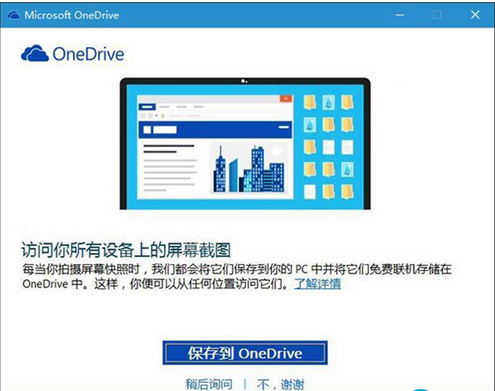
2、当你点击“保存到OneDrive”按钮后,每次当你按下PrtScn按键时OneDrive都会自动将你捕获到的截屏保存到OneDrive图片屏幕截图中,并出现下图所示的提示:
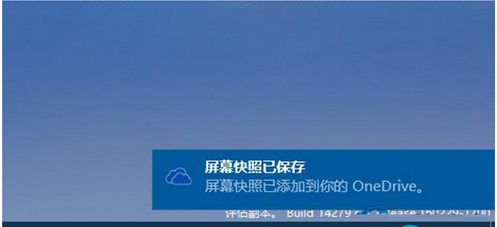
3、如果点击“不,谢谢”,OneDrive则不会再捕捉你的屏幕截图,此后也不会再出现上图提示内容。
4、当然,你也可以手动设置是否由OneDrive保存屏幕截图。只需在通知区域OneDrive图标上右键单击,选择设置——自动保存(登录OneDrive账户的情况下),就可以看到“自动将我捕获的屏幕快照保存到OneDrive”设置选项了,如下图所示:
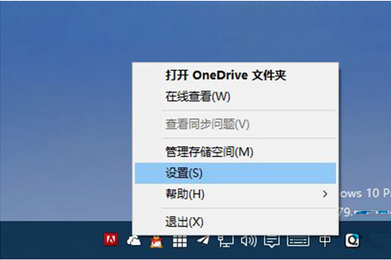
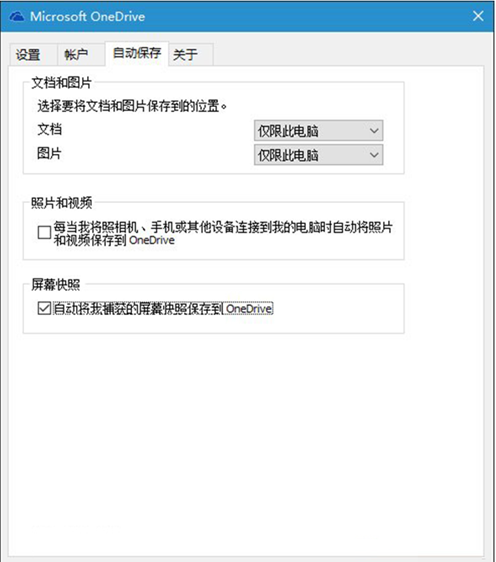
Office2016文档自动保存到OneDrive:
Office2016和Windows10保持一致,OneDrive成为主要存储选项之一。
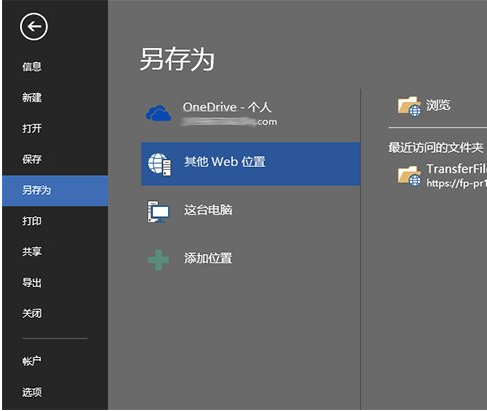
比较明显的例子,如果对于新文档手动点击保存按钮或者另存为,其首选位置就是OneDrive。而排在第二位的仍然是网络位置,可见微软在这一代Office产品中十分重视云概念。如此设置会让用户逐渐养成“云优先”的使用习惯,这也的确非常方便用户在任何设备上随时随地编辑自己的文件,而不必刻意携带含有需要编辑文件的介质。不仅如此,把文件存储在云端也能节省本地空间。Office2016和OneDrive的配合使得存储功能超乎想象的方便实用。
不过微软的安排还是比较灵活,各种存储方式都发挥各自优势,取长补短。比如用户在未主动保存文件时退出程序的话,软件会默认把文件保存在本地,并没有首选OneDrive。还有就是默认的每10分钟自动保存也是本地位置,这和Win10版Office应用完全不同。这也是考虑到非在线版Office用户大多都是老用户,这种设定符合一直以来的使用习惯。
以上就是小编给大家带来的是win10系统onedrive自动保存功能使用教程,没看小编的文章之前还有疑问的网友们,现在看了小编的文章还会不懂吗?小编认为这篇文章是对大家有所帮助的,大家有任何疑问可以在下方留言哦!
上一篇:win10升级后屏幕有白线闪烁怎么办 win10升级后屏幕有白线闪烁解决方法
下一篇:win10系统surface book 连接键盘失灵怎么办 win10系统surface book 连接键盘失灵解决方法
最新软件问题
- 瑞星安全浏览器怎么卸载 如何卸载瑞星浏览器 08-04
- uTorrent怎么卸载 uTorrent卸载不了解决办法 08-03
- rtx腾讯通聊天记录在哪个文件夹 rtx腾讯通聊天记录如何备份 08-03
- wps文字标尺怎么显示 WPS文字中如何设置标尺显示 08-03
- wps表格四舍五入怎么取消 wps表格取消四舍五入方法 08-03
- 百度传课kk怎么添加好友 08-02
- 360加密邮电脑版怎么添加邮箱账号 08-02
- 百度输入法怎么切换全角半角 百度输入法全半角切换方法 08-02
- 迅雷7怎么边下边看 迅雷7边下边看如何设置 08-02
- 迅雷7怎么设置下载完自动关机 08-02











